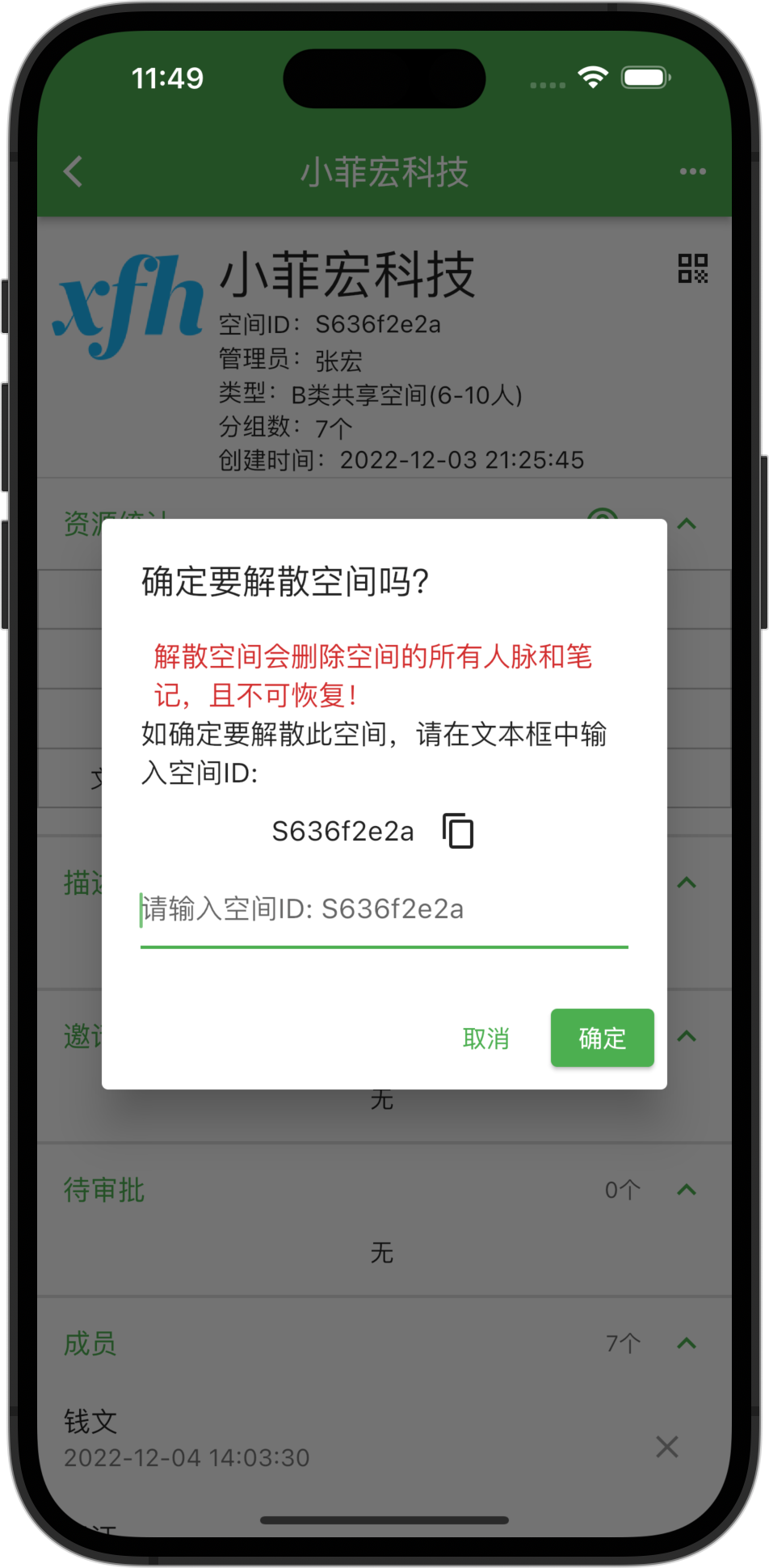共享空间管理
人脉和笔记都隶属于一个特定的人脉空间,多个『小人脉』账号可以共享同一个人脉空间中的数据。每个账号在注册之后,都会有一个独占的人脉空间,可以在这个空间内创建人脉和笔记。
用户可以为账号创建更多的人脉空间,可以通过分享空间ID或空间二维码的方式,邀请好友加入人脉空间,也可以加入好友创建的人脉空间。
人脉空间是用来存储和共享资源(人脉和笔记)的,不同类型的空间,有不同的资源限额的方式,见:资源限额。
【空间ID】空间的唯一编号。
【空间名】空间的名字。
【空间描述】空间的描述。
【空间管理员】空间的管理员,一般是空间的创建者,可以邀请朋友加入空间,也可以将空间成员踢出空间。
【空间类型】空间只有1个成员,则为独占空间,否则为多人共享空间,主要用于资源限额。
【空间普通成员】空间成员之间,可以共享人脉和笔记的信息。
共享空间是用来共享数据的,主要可以共享人脉分组、人脉、笔记三类数据:
【空间人脉分组】空间的人脉分组。
【空间人脉】空间中的人脉信息(人脉通讯录),在空间成员之间共享。
【空间笔记】空间中的笔记信息,在空间成员之间共享。
独占的人脉空间。
同事间共享人脉。
恋人间共享人脉。
家人间共享人脉。
朋友间共享通讯录。
入口:我的 - 人脉空间 - "右上角菜单" - 创建空间 - 弹出『创建空间』对话框。
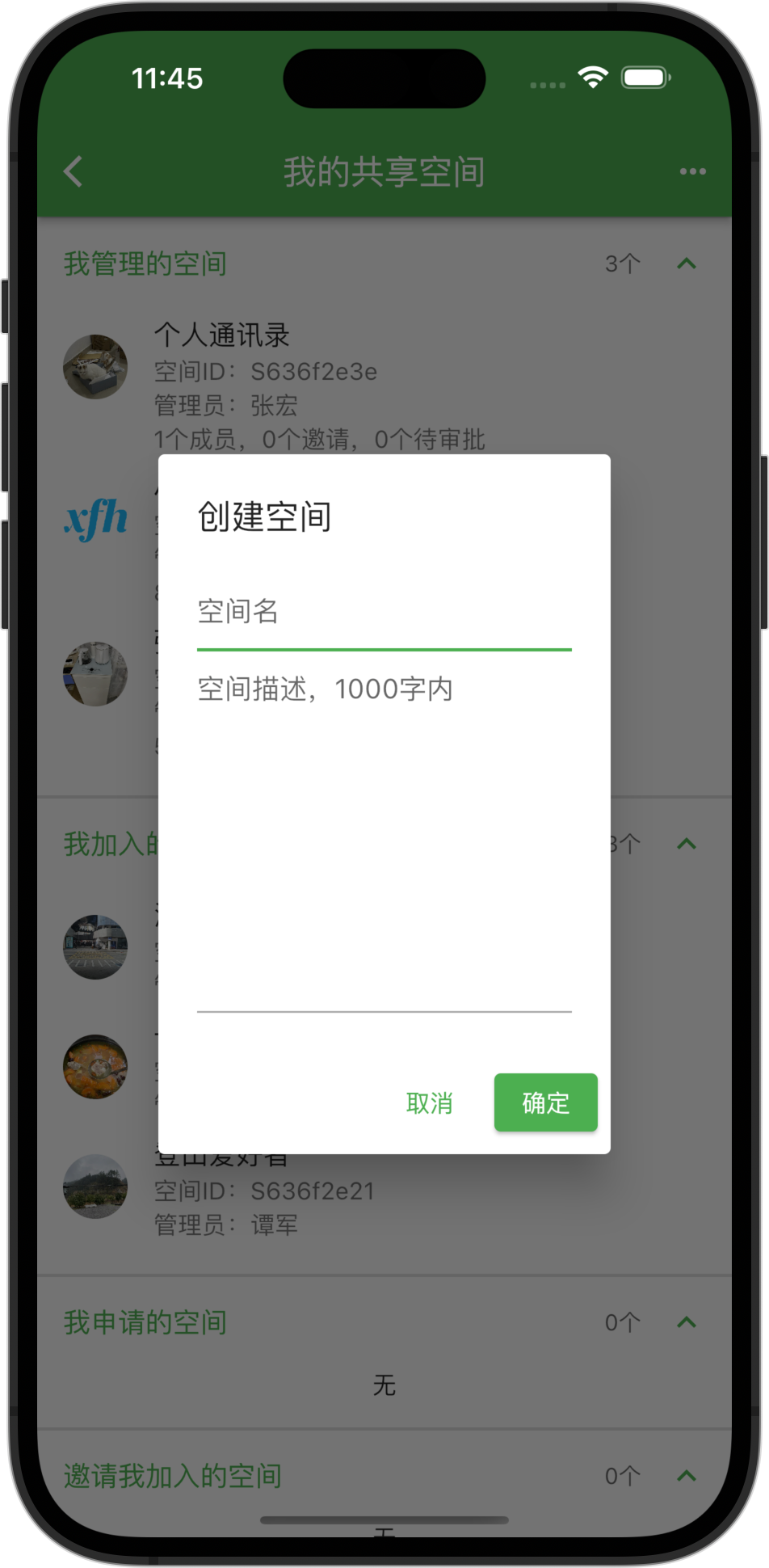
入口:我的 - 人脉空间。
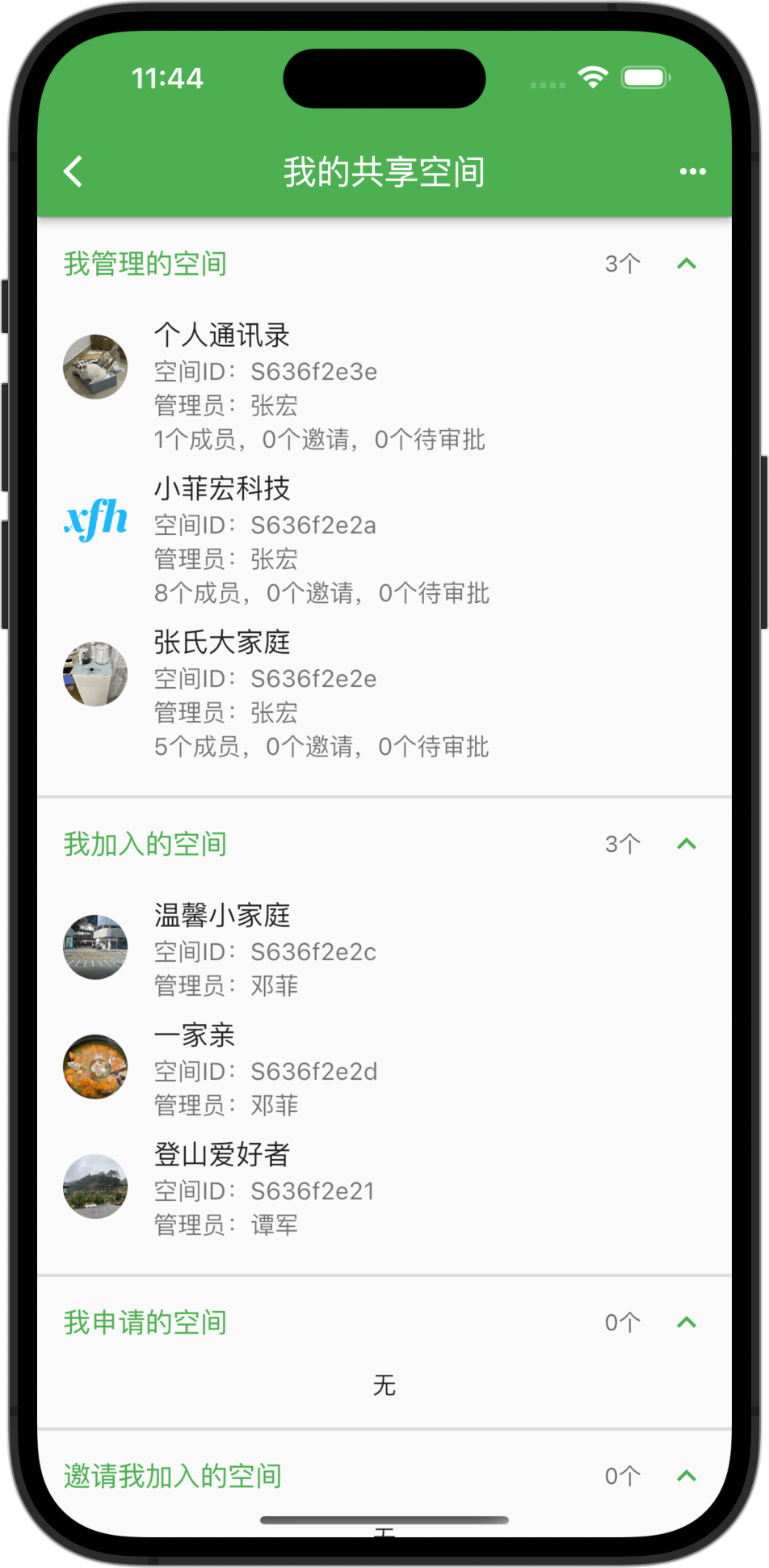
在我的空间列表页点击对应的空间,可进入空间详情页。
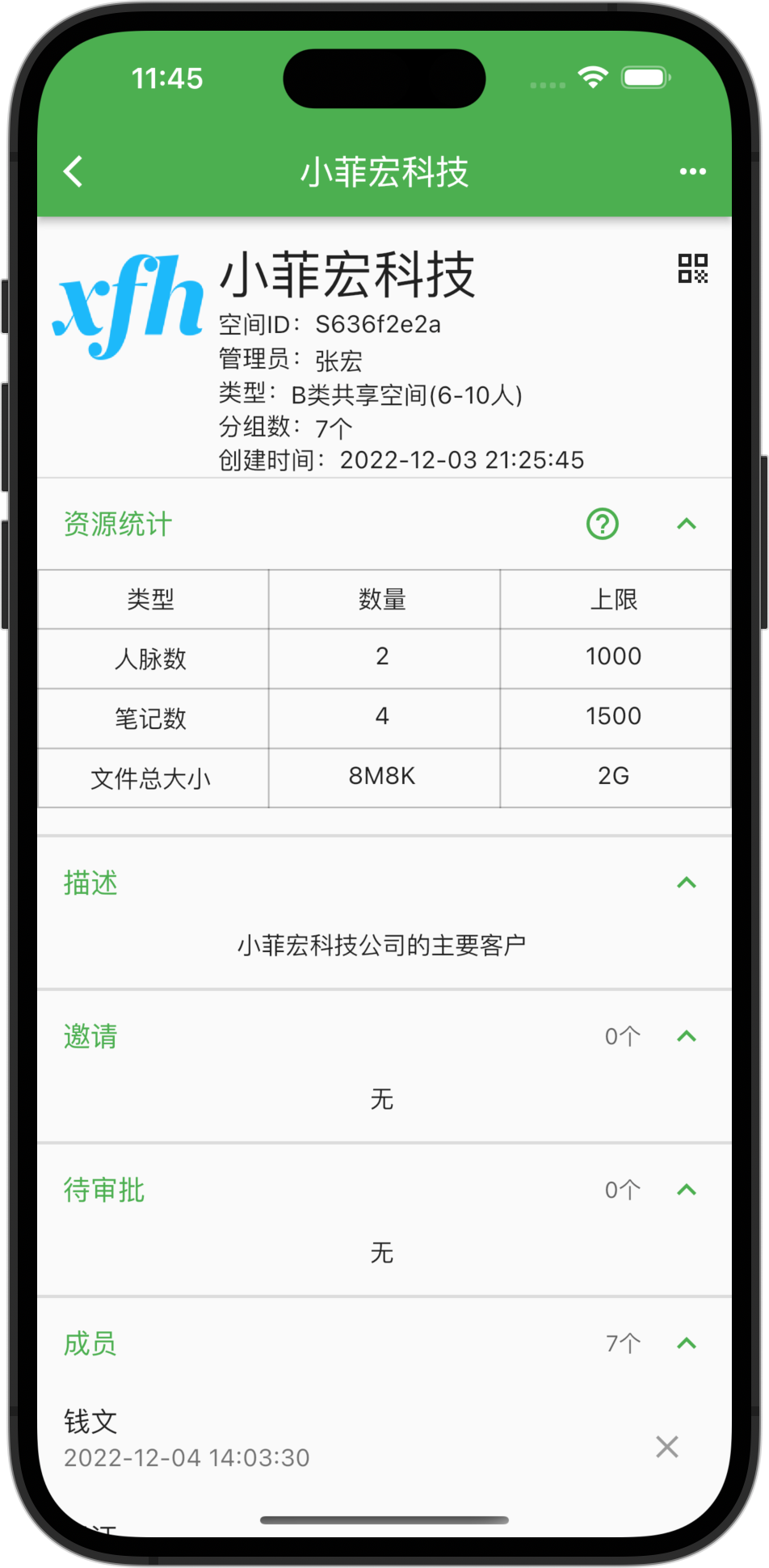
在空间详情页,点击右上角菜单,再点击『修改空间』,可以打开修改空间对话框。
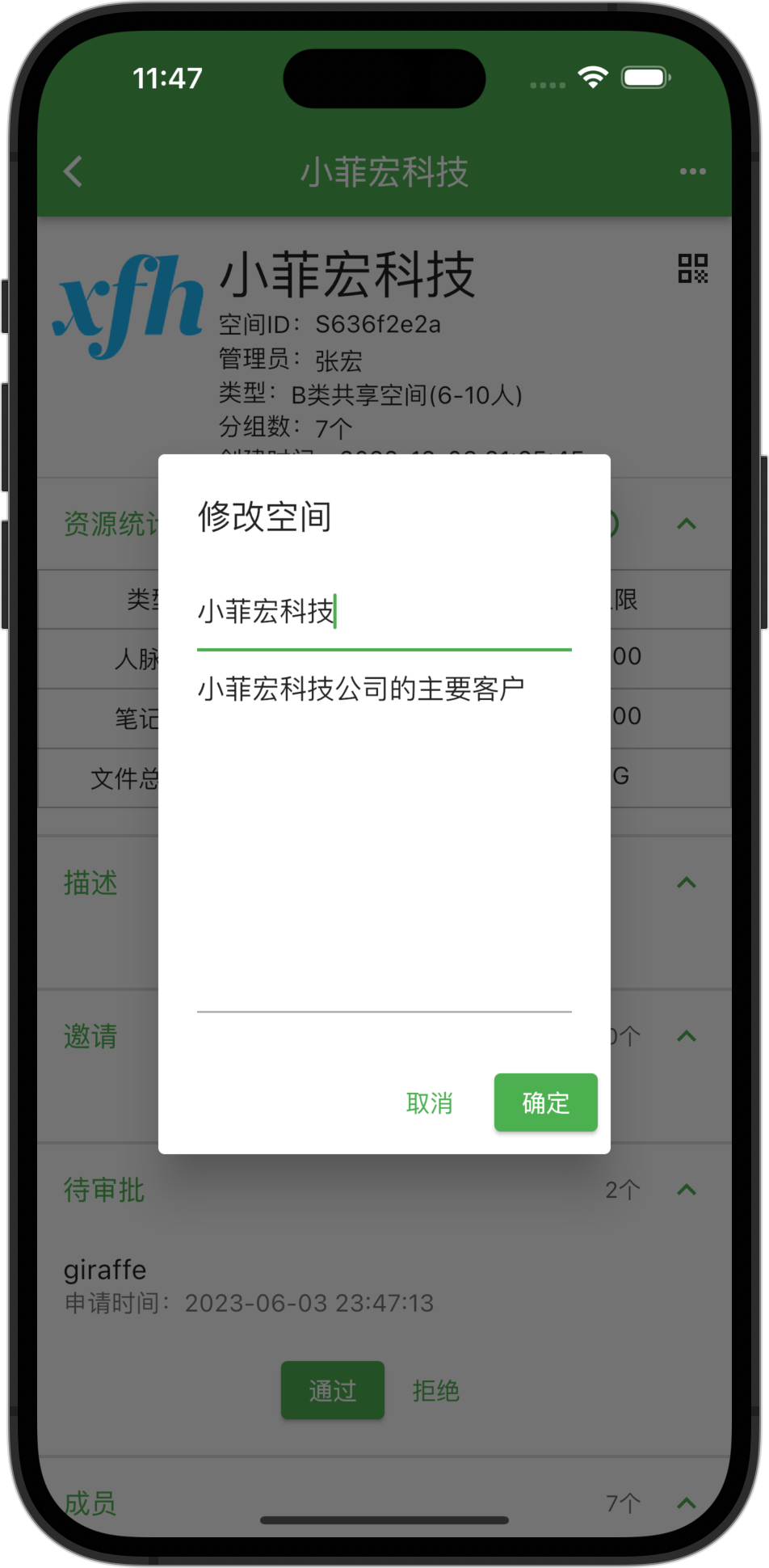
在空间详情页,点击右上角菜单,再点击『修改头像』,可以从手机或电脑上选择图片,来修改头像。
在电脑端,您也可以将图片拖动到空间详情页,来修改空间的头像。
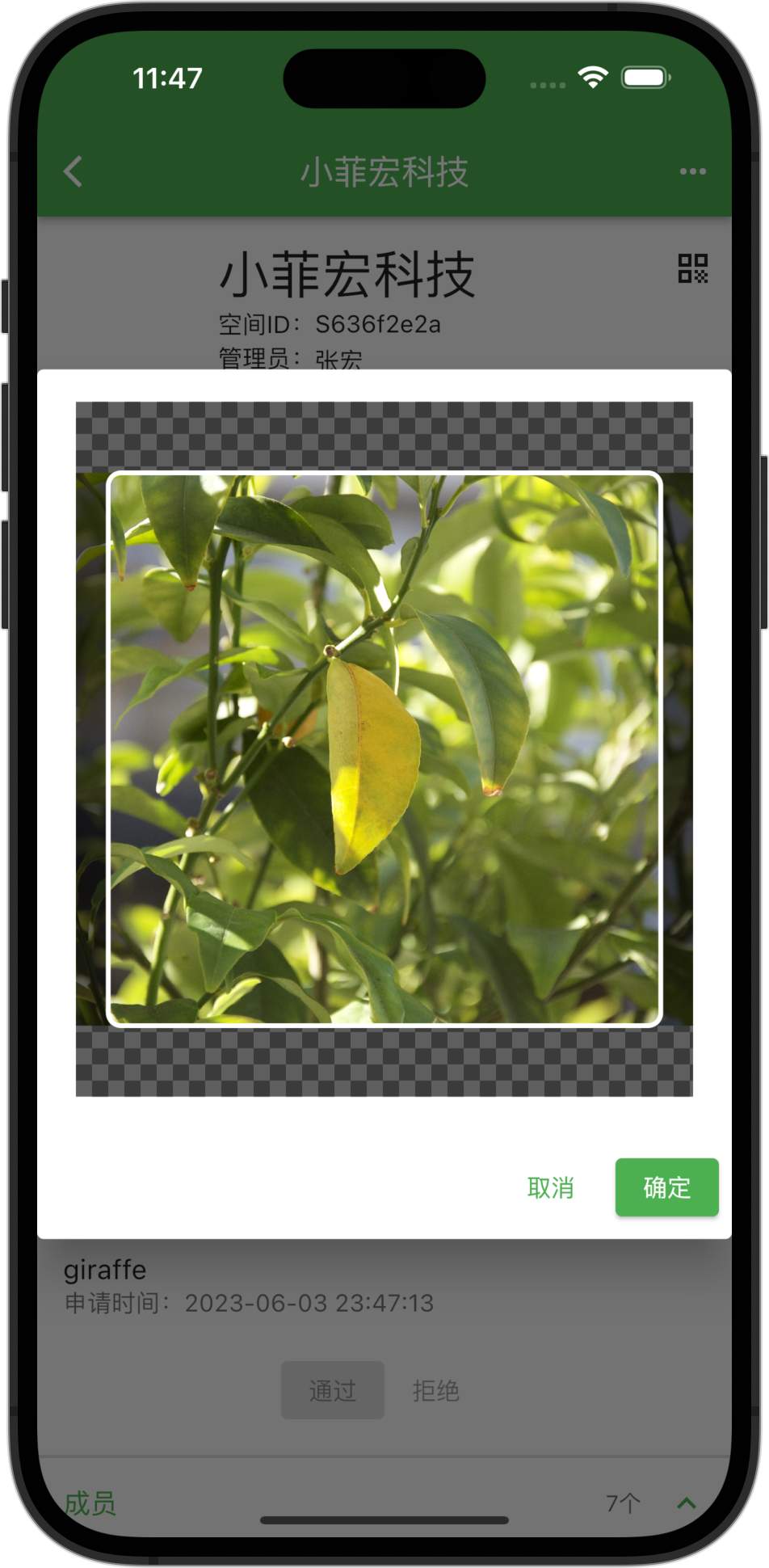
在空间详情页,点击右上角菜单,再点击『管理分组』,会跳转到管理分组页。
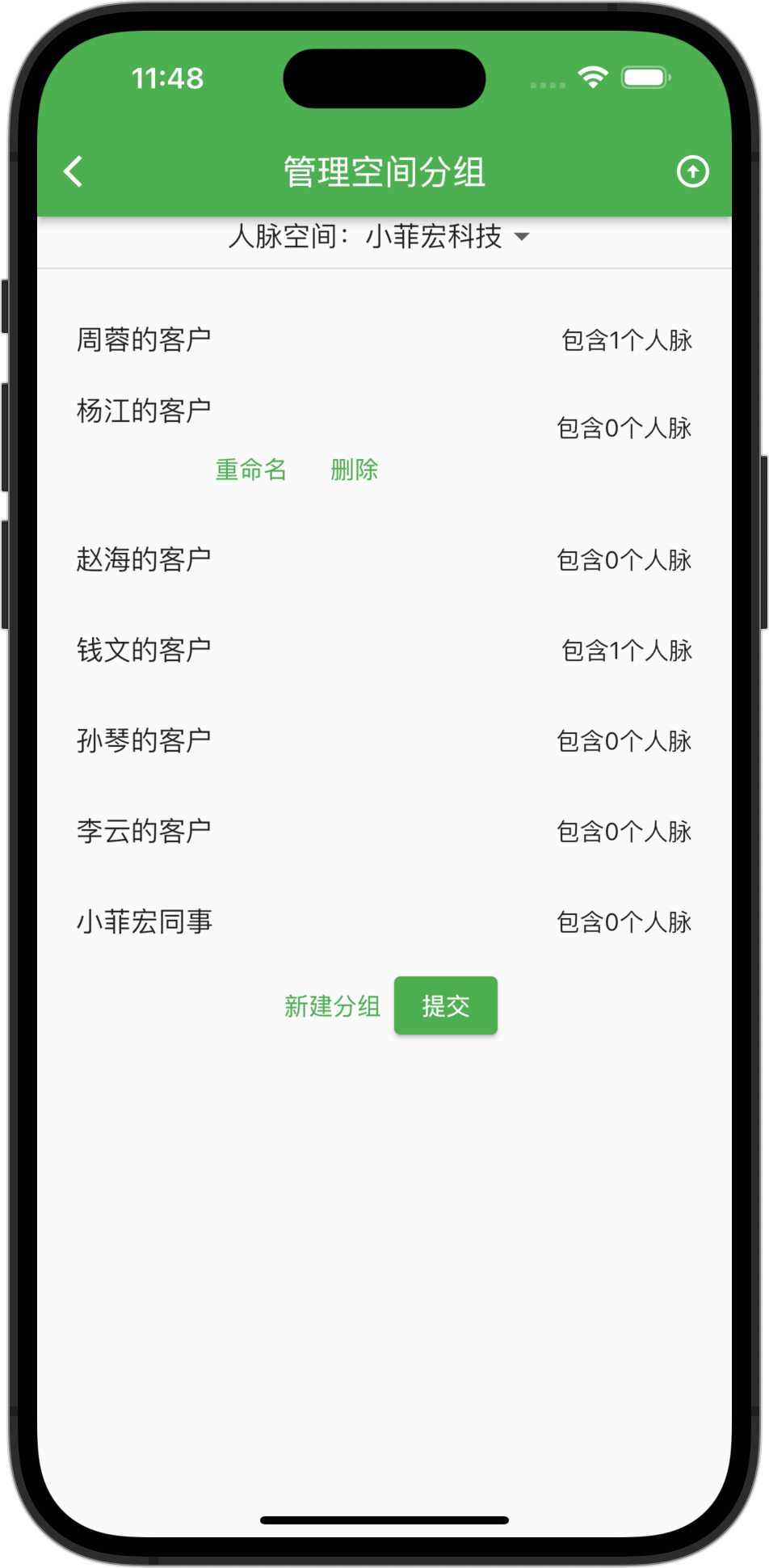
在空间详情页,点击右上角的二维码图标,可展示空间的二维码。
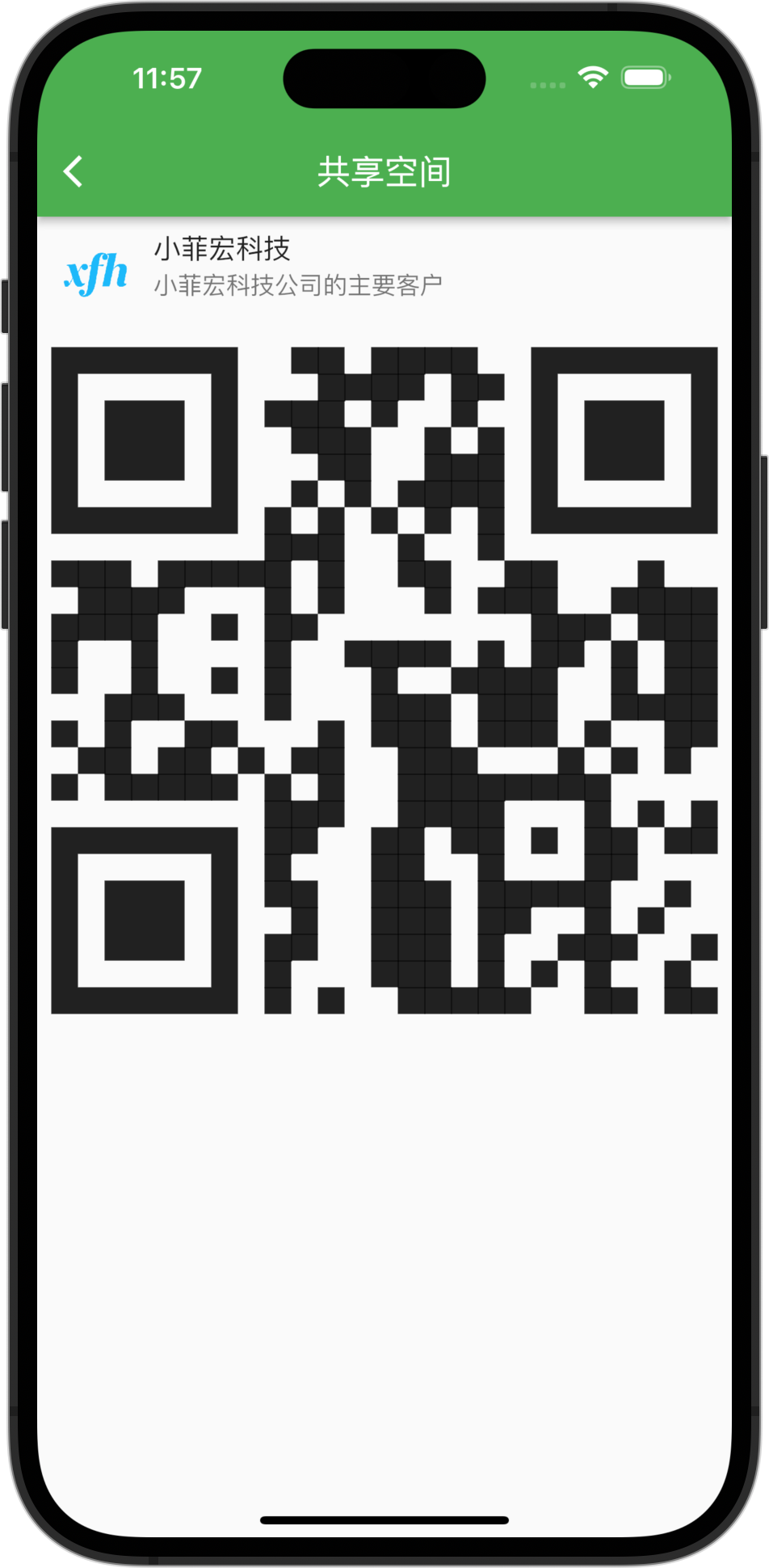
在手机端的人脉列表页,点击右上角菜单,再点击『扫一扫』,可以打开二维码扫描功能。
扫描空间二维码后,如果您已经在此空间,则会跳转到空间详情页,否则会跳转到空间介绍页。
注:仅手机端(IOS+Android)支持二维码扫描功能,电脑端(Windows+MacOS+Linux)不支持此功能。
在我的空间列表页,点击右上角菜单,点击『查看空间』,会弹出『查看空间』对话框。
在对话框中输入空间ID,可查找空间,空间ID可在空间详情页或介绍页中找到。
找到ID对应的空间后,如果您已经在此空间,则会跳转到空间详情页,否则会跳转到空间介绍页。
当您通过扫描二维码或通过查找空间ID来查看某个空间时,如果您不是此空间的成员,会进入空间介绍页。
空间介绍页会展示空间的基本介绍信息。
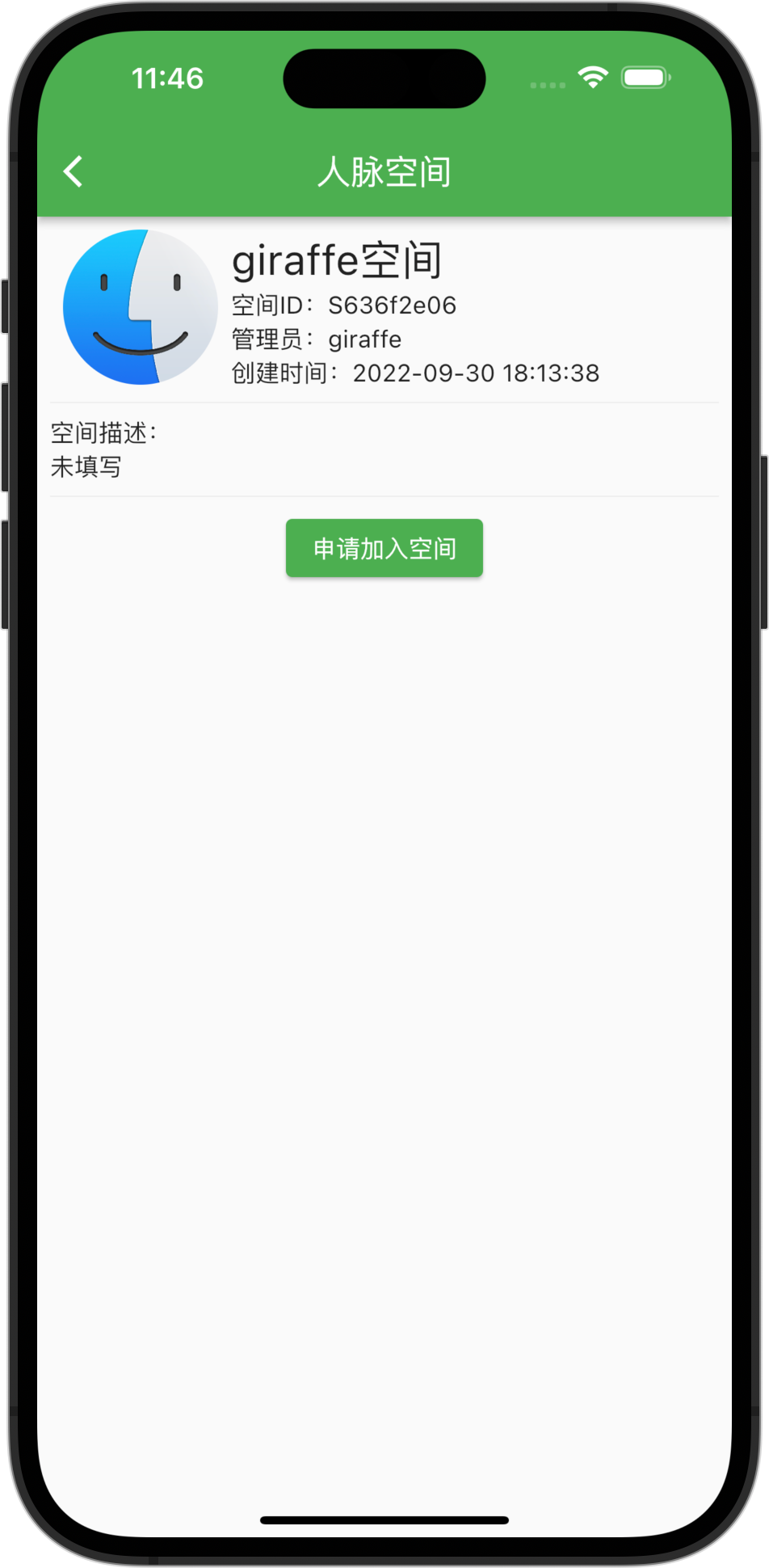
在空间介绍页中点击『申请加入空间』按钮,可以申请加入空间。
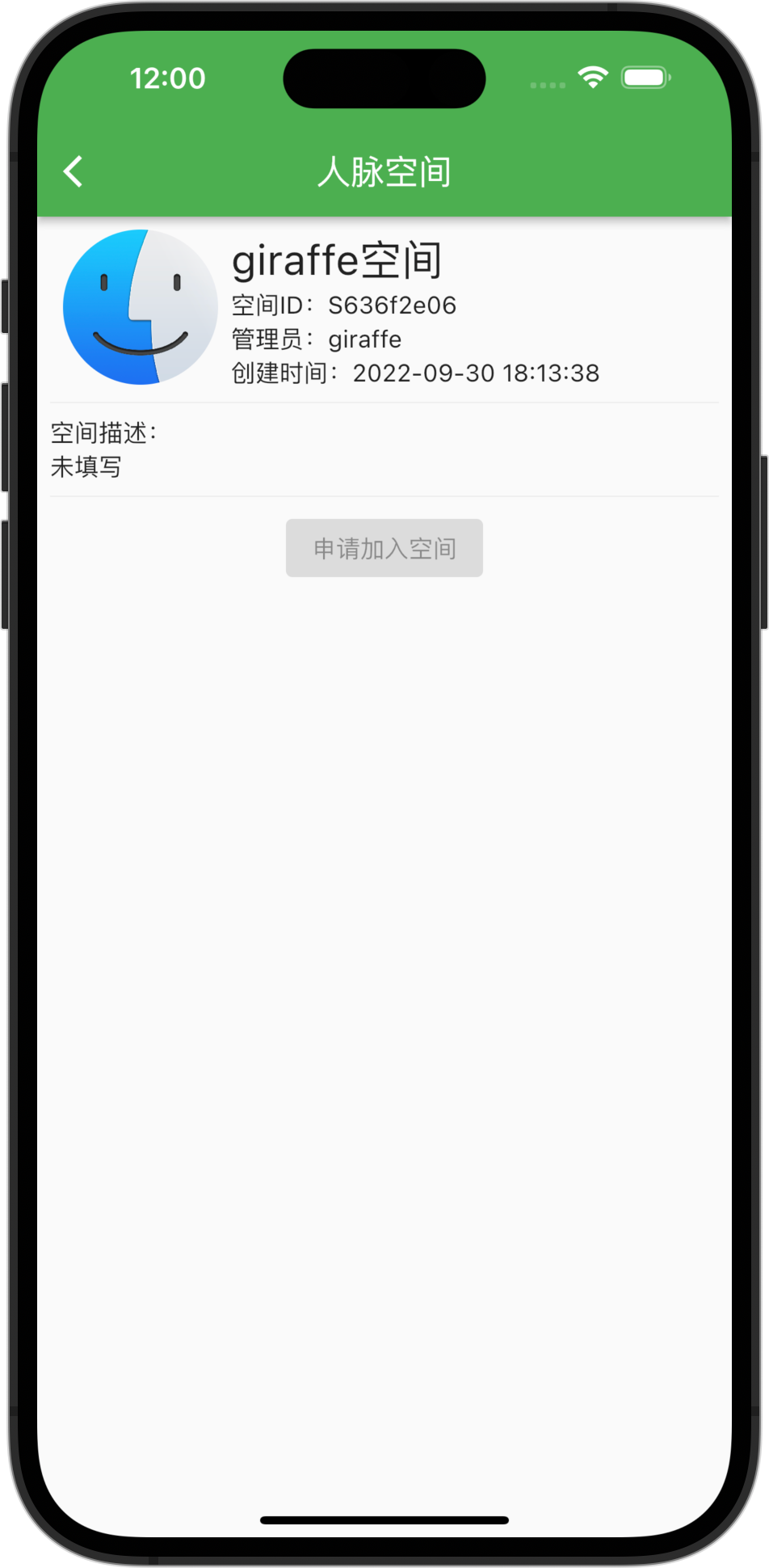
用户申请加入空间后,空间管理员在空间详情页会看到用户的申请记录。
此时管理员可以选择『通过』申请或者『拒绝』申请。
如果管理员选择『通过』,且空间成员还没达到数量上限,则用户会成为空间的成员。
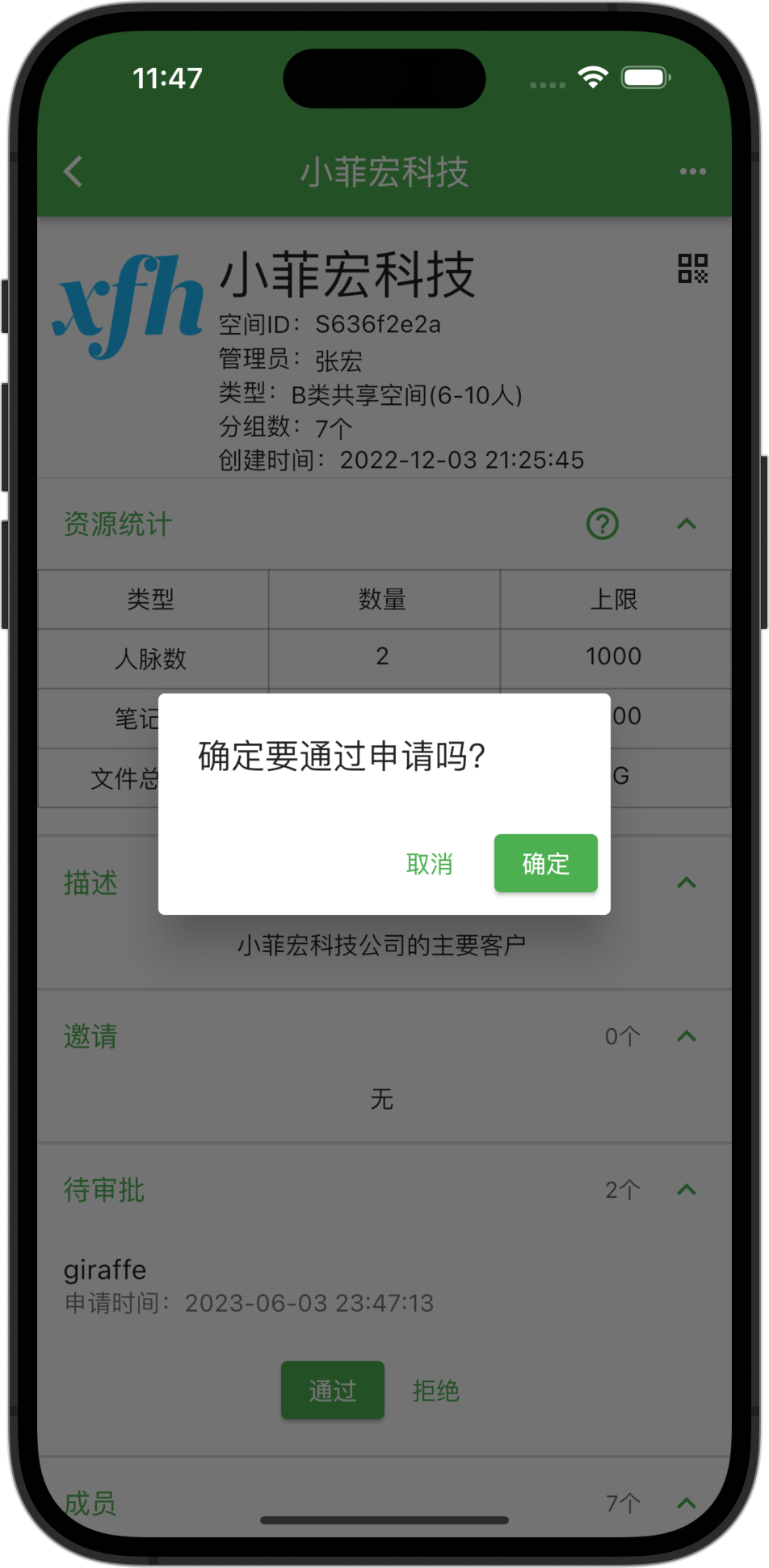
如果管理员选择『拒绝』,则用户无法成员空间的成员,当然用户也可以再次提出加入申请。
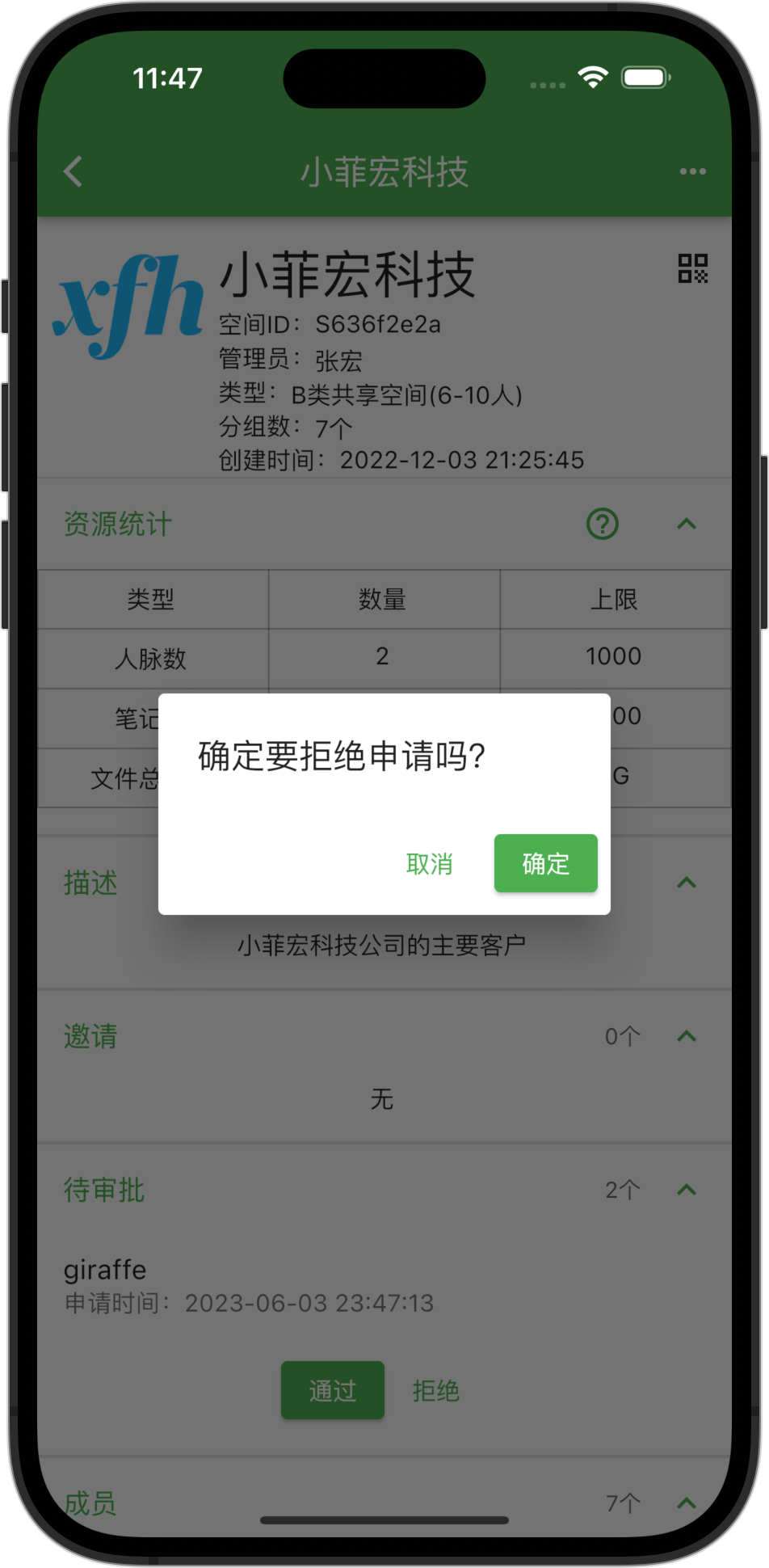
在空间详情页,点击右上角菜单,再点击『邀请加入』,可弹出『邀请好友加入空间』对话框。
在对话框中输入好友的登录账号或手机号,可以向好友发送加入空间的邀请。
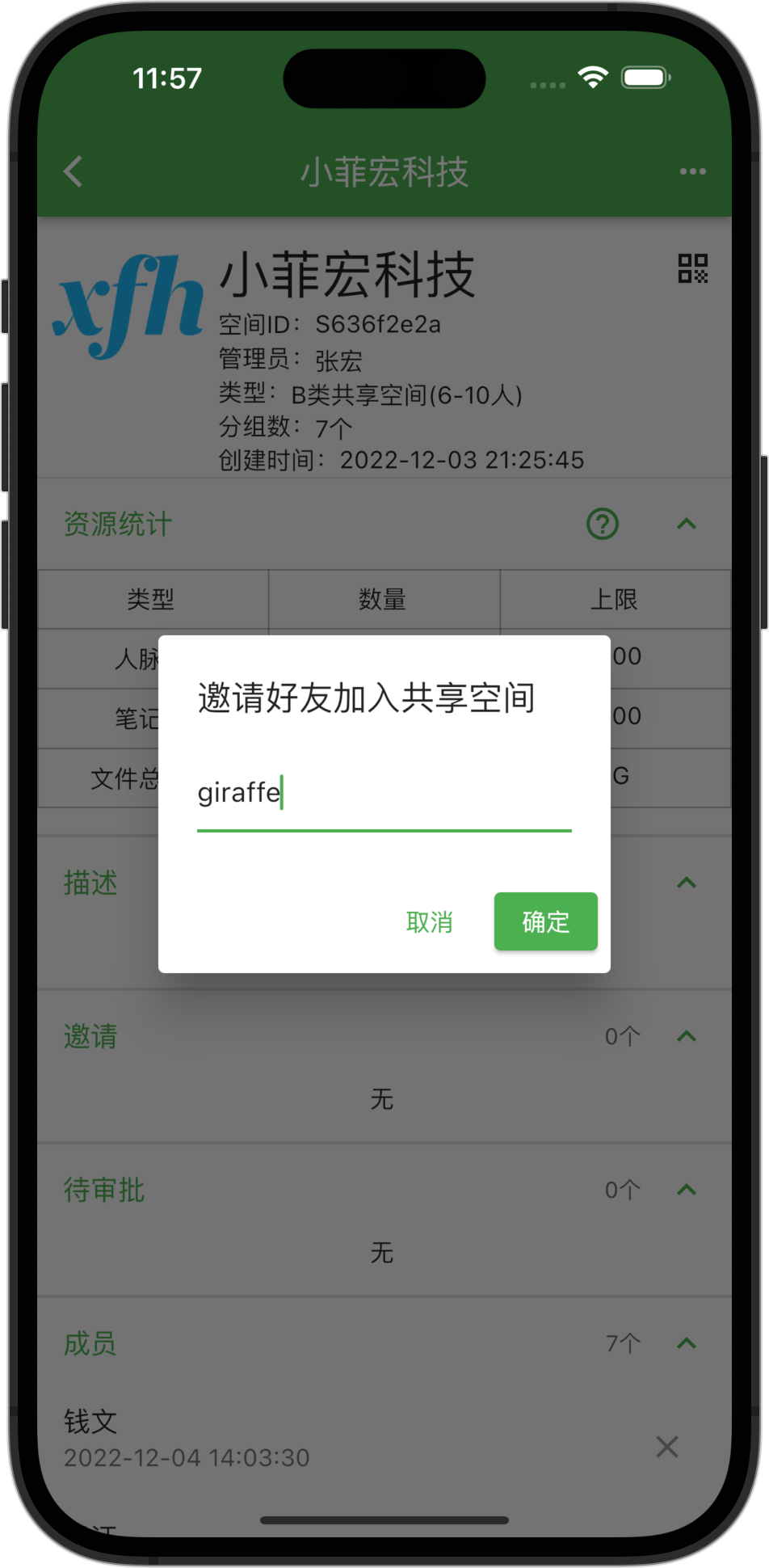
被邀请的好友进入空间介绍页时,会看到『接受加入空间邀请』和『拒绝加入空间邀请』两个按钮。
如果好友点击『接受加入空间邀请』按钮,则将加入空间,成员空间成员。
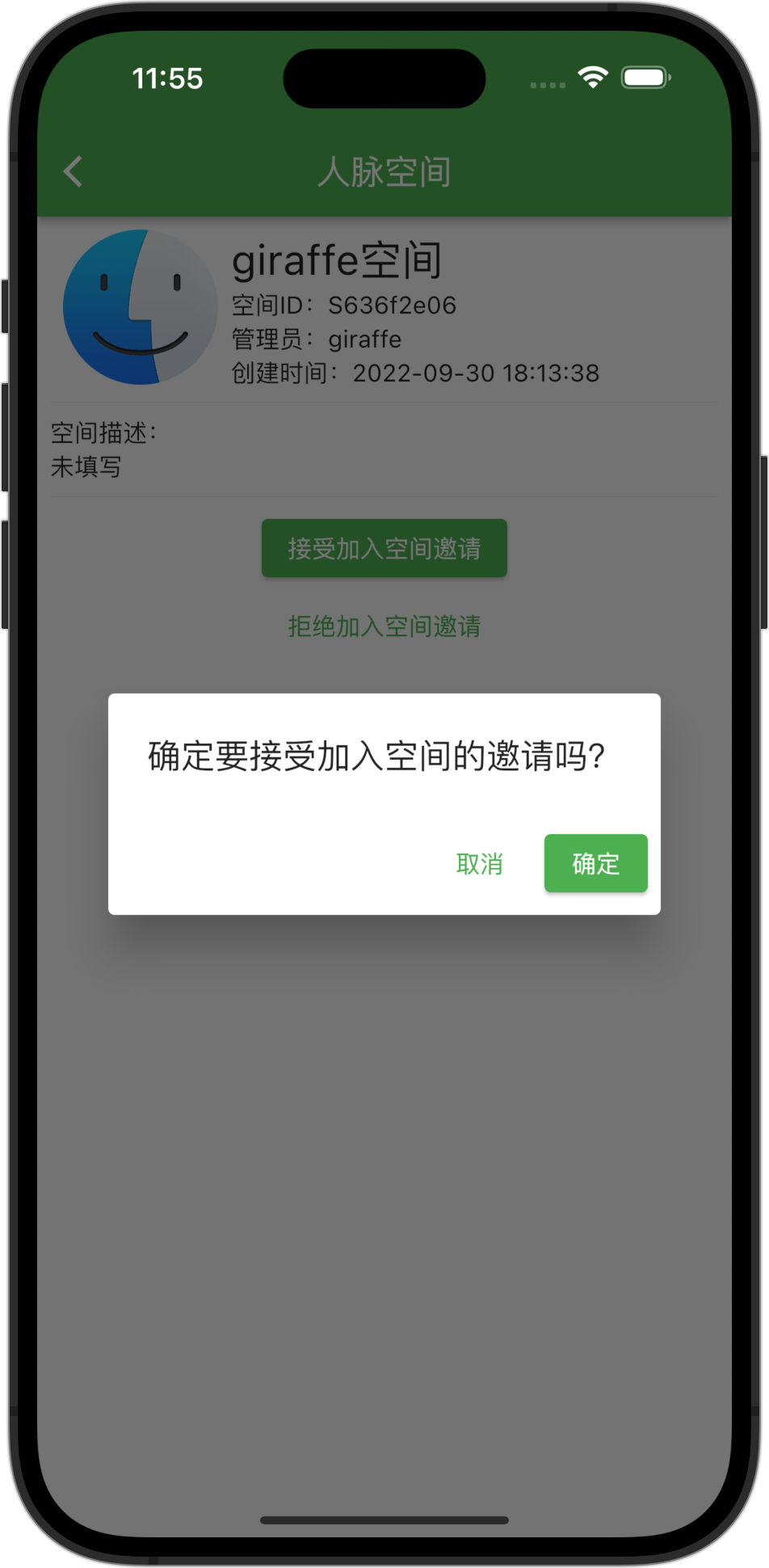
如果好友点击『拒绝加入空间邀请』按钮,则不会加入空间,当然也不影响后续的申请和邀请操作。
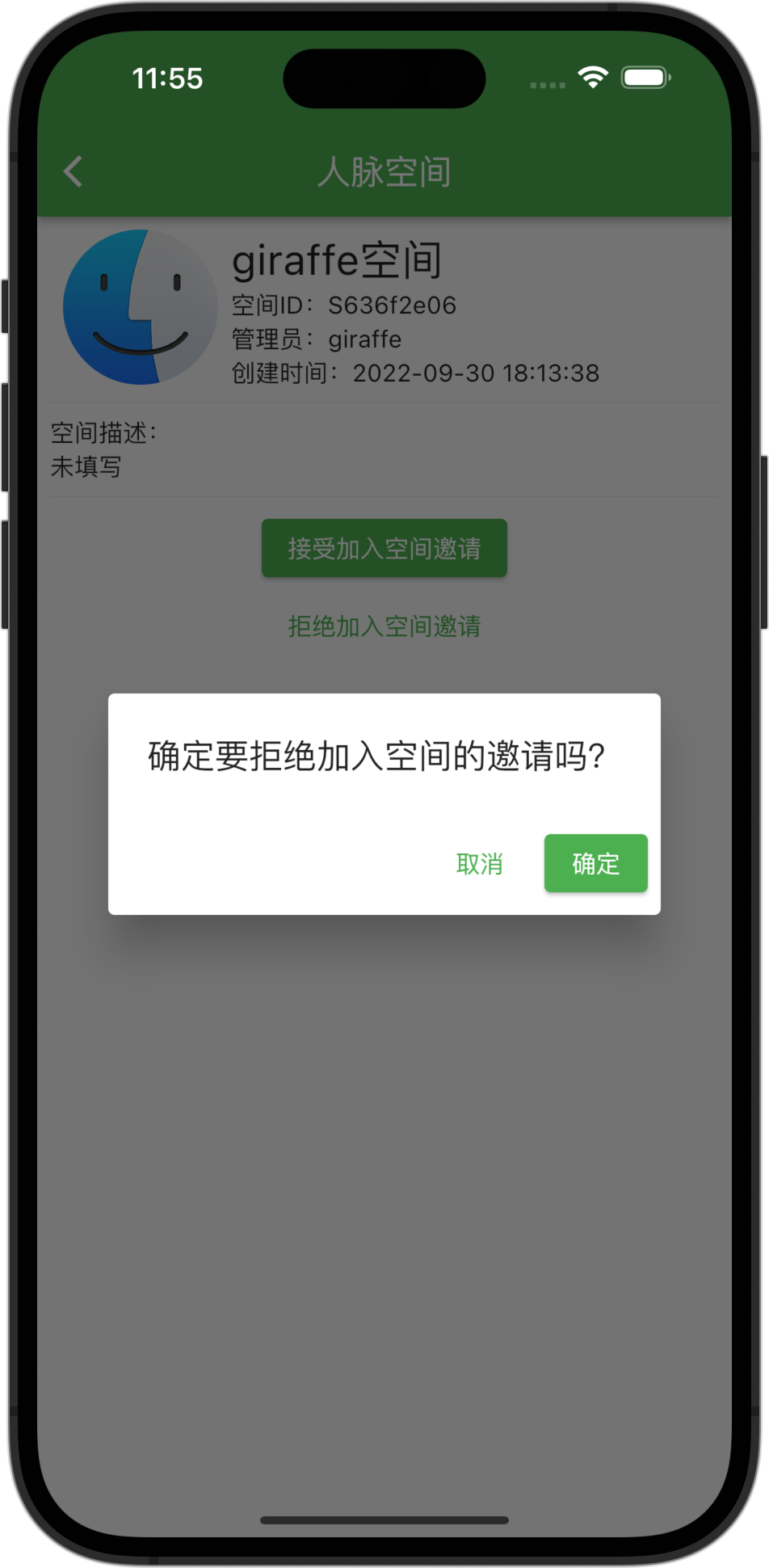
如果您已经是某个空间的成员,但您对此空间不感兴趣了,您可以选择退出此空间。
在空间详情页,点击右上角菜单,再点击『退出空间』即可从空间中退出。
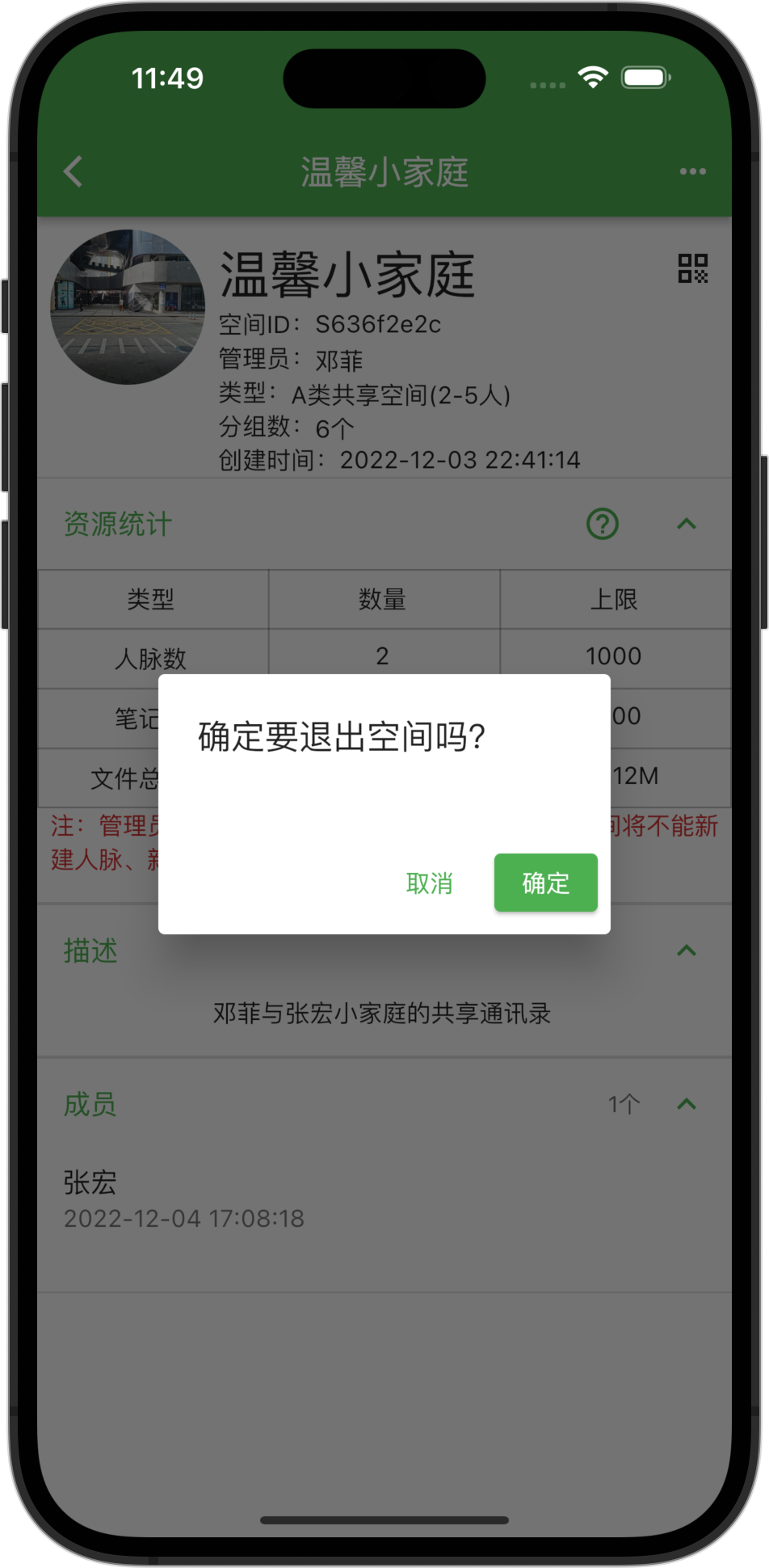
如果您是某个空间的管理员,您不想跟某个空间成员共享,您可以将其踢出空间。
在空间详情页的成员列表中,点击想踢除成员右侧的踢出按钮,可将成员踢出空间。
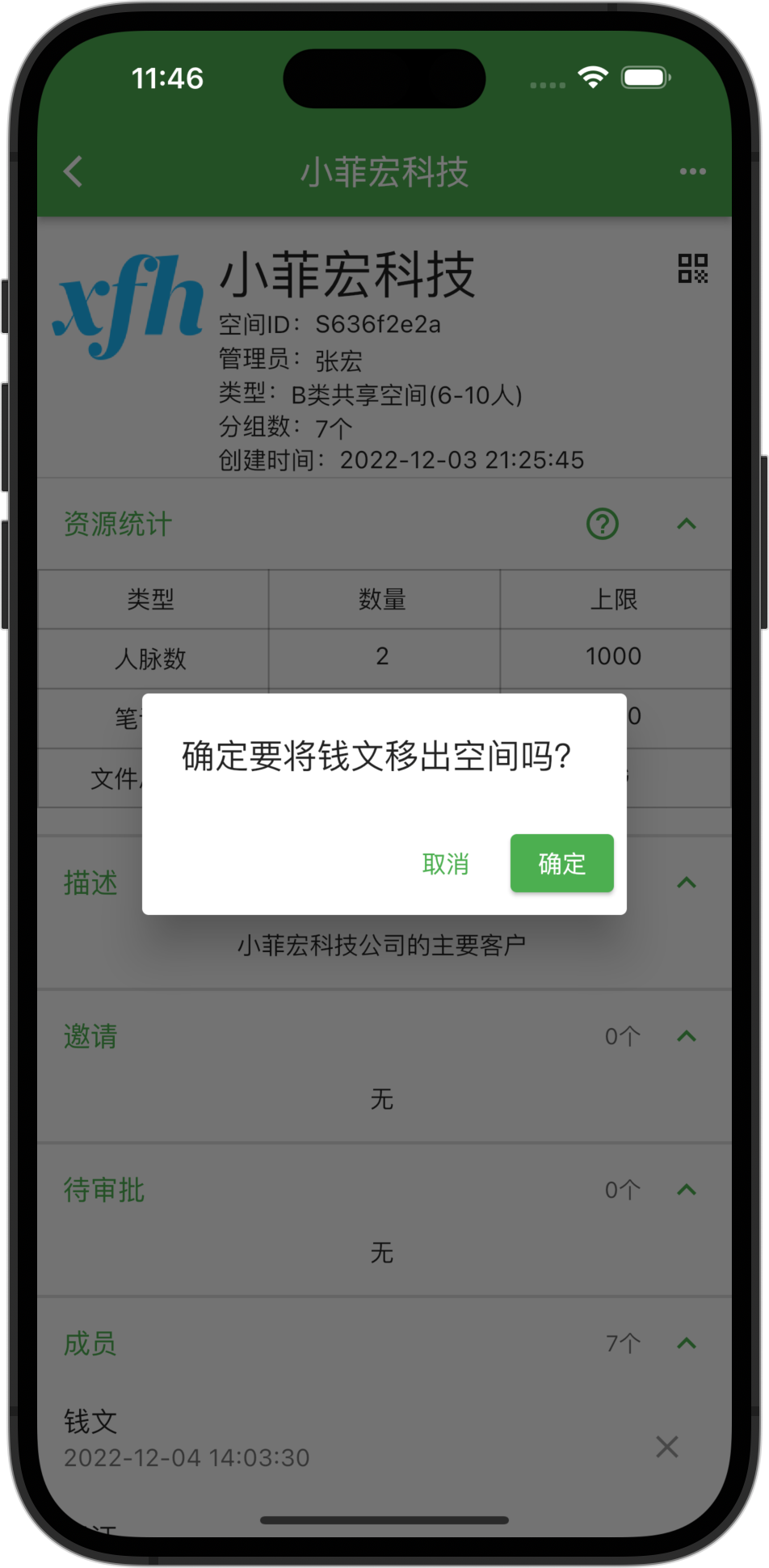
如果您是某个空间的管理员,您觉得某个空间已经没有存在的必要,您可以解散它。
在空间详情页,点击右上角菜单,再点击『解散空间』可将空间解散。
注意:一旦您解散了空间,空间中的人脉和笔记都将丢失,无法找回,请谨慎操作!!!